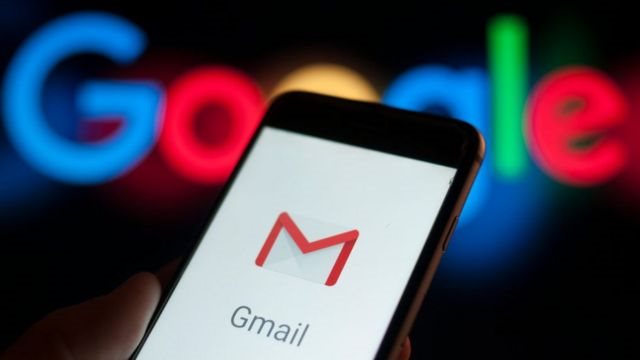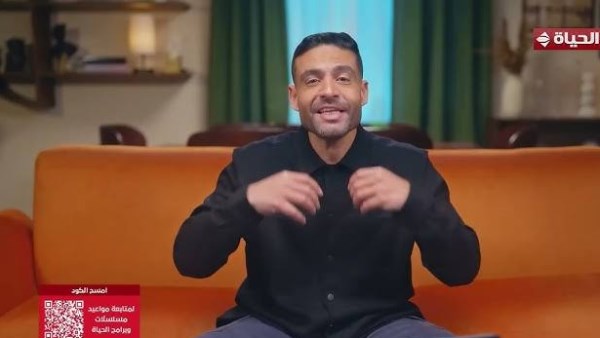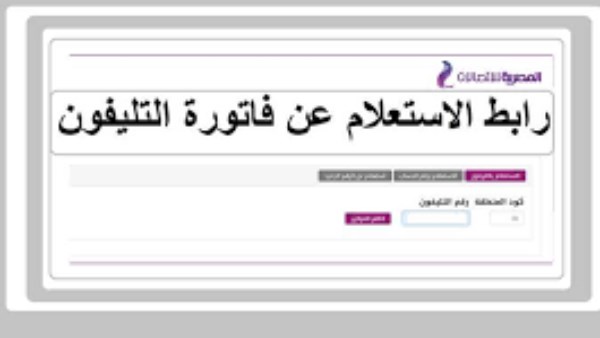يعتبر تنظيف البريد الإلكتروني في Gmail من الأعمال الروتينية المملة، التي لا يستمتع بها معظم المستخدمين، وفي حالة عدم التنظيف أول بأول، فقد ينتهي بك الأمر بفوضى من رسائل البريد الإلكتروني القديمة وغير الضرورية، لذلك سنوضح كيفية العثور بسرعة على رسائل البريد الإلكتروني القديمة وحذفها في بريد Gmail.
البحث عن رسائل البريد الإلكتروني القديمة في Gmail
وفقا لما ذكر موقع howtogeek التقني، يقدم Gmail ميزة بحث بسيطة يدوية تتيح لك العثور على رسائل البريد الإلكتروني من أو إلى شخص معين أو بكلمة معينة خاصة بالموضوع الذي تبحث عنه، على الرغم من ذلك عند العثور على رسائل البريد الإلكتروني الأقدم من على مر السنوات أو الأشهر أو الأيام ، ستحتاج "مربع البحث".
١- في أعلى Gmail ، أكتب في مربع البحث "older_than:1y" للعثور على رسائل البريد الإلكتروني الأقدم من عام واحد.
٢- يمكنك استبدال الرقم 1 برقم مختلف للعثور على رسائل البريد الإلكتروني الأقدم من عامين أو ٣ أو ٤ أعوام أو أكثر.
٣- بالإضافة إلى ذلك ، يمكنك استخدام إطار زمني مختلف، للعثور على رسائل البريد الإلكتروني الأقدم من عدد معين من الأشهر أو الأيام ، عن طريق هذه التعبيرات: older_than:1m أو older_than:1d
فالأيام تستخدم "d"، والشهور تستخدم "m".
تصفية ال Gmail:
يعد أفضل جزء في استخدام تعبيرات البحث الموضحة بالأعلى ، بجانب إمكانية رؤية رسائل البريد الإلكتروني القديمة بسرعة ، هو أنه يمكنك تصفية النتائج بشكل أكبر، حيث أنه بعد البحث ، سترى عدة أزرار في أعلى الشاشة تتيح لك هذه تصفية نتائج البحث حسب أشياء مثل "به مرفق" و "من" و "إلى" و"غير مقروء"، ببساطة يمكن اختيار أحد هذه الفلاتر لتضييق نطاق نتائج البحث.
طريقة حذف رسائل البريد الإلكتروني التي تم العثور عليها:
بعد العثور على الرسائل الإلكترونية القديمة ، وتصفيتها أو مراجعتها ، ستكون جاهزة للحذف.
١- تأكد من أن رسائل البريد الإلكتروني التي تراها هي تلك التي تريد إزالتها. إذا كان الأمر كذلك ، فحدد المربع الموجود بأعلى يسار شريط الأدوات، يؤدي هذا إلى تحديد جميع رسائل البريد الإلكتروني ويمكنك رؤية العدد الإجمالي المحدد في الأسفل.
٢- إذا كنت تفضل تقييد التحديد، فيمكنك استخدام السهم بجوار مربع الاختيار لتحديد خيار مثل قراءة أو غير مقروءة أو مميزة بنجمة أو غير مميزة بنجمة.
٣- انقر على رمز سلة المهملات في شريط الأدوات لحذف رسائل البريد الإلكتروني.
سيتم حذف رسائل البريد الإلكتروني في سلة المهملات تلقائيًا نهائيًا بعد 30 يومًا.